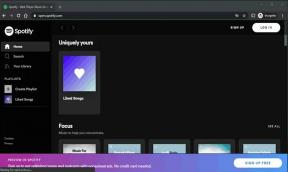Comment réparer l'erreur d'imprimante 482?
Miscellanea / / August 04, 2021
Annonces
L'erreur d'imprimante 482 est une erreur courante constatée par de nombreux utilisateurs Windows. Cette erreur apparaît lorsque l'utilisateur tente d'utiliser la fonction PrintForm. Cette erreur peut apparaître comme Erreur d'exécution 482 Erreur d'imprimante ou simplement Erreur d'imprimante. Rencontrer cette erreur à plusieurs reprises peut être gênant lorsque l'imprimante est déjà correctement connectée à votre ordinateur. L'impression de documents est une tâche nécessaire dans de nombreux environnements de bureau, et cette erreur ralentira considérablement la productivité.
Si vous rencontrez également cette erreur avec votre imprimante, vous souhaitez la résoudre dès que possible. Au fil des ans, les utilisateurs pourraient se débarrasser de cette erreur en suivant certaines méthodes de base, et ici, dans cet article, nous examinerons ces solutions. Ici, nous allons lister toutes les solutions possibles qui ont résolu le problème pour de nombreux utilisateurs. Vous pouvez essayer une solution après l'autre et voir laquelle vous convient. Alors sans plus tarder, allons-y.

Contenu de la page
-
1 Comment réparer l'erreur d'imprimante 482?
- 1.1 Vérifiez vos connexions:
- 1.2 Mettez à jour les pilotes:
- 1.3 Mettez l'imprimante sous tension:
- 1.4 Modifiez les paramètres de l'imprimante:
- 1.5 Assurez-vous que vous avez installé la bonne imprimante:
- 1.6 Vérifiez la fonctionnalité de votre imprimante:
- 1.7 Redémarrez le spouleur d'impression:
- 1.8 Utilisez un nettoyeur de registre:
Comment réparer l'erreur d'imprimante 482?
Les solutions mentionnées ci-dessous sont assez basiques et consistent à assurer une bonne connexion entre l'ordinateur et la machine d'impression. Nous examinerons également ce que vous pouvez essayer avec les paramètres de l'imprimante dans la fenêtre Imprimantes et scanners. Il n'est pas possible de déterminer quelle solution pourrait vous convenir. Il serait donc préférable d'essayer toutes les solutions mentionnées ci-dessous, l'une après l'autre, jusqu'à ce que votre problème soit résolu.
Annonces
Vérifiez vos connexions:
Pour chaque erreur Windows liée à un périphérique matériel, vous devez d'abord vous assurer que la connexion est correctement établie. Lorsque vous achetez une nouvelle imprimante, vous obtenez des instructions avec des instructions sur la façon dont vous pouvez ajouter cette imprimante à votre ordinateur. Suivez ces instructions et assurez-vous que vous avez correctement connecté l'imprimante à votre ordinateur.
Vérifiez les fils et essayez également de mettre votre imprimante hors tension. Puis rallumez-le. Vous pouvez également essayer de changer les fils de votre connexion.
Si vous vous êtes assuré d'avoir correctement connecté l'imprimante, mais que vous êtes confronté à l'erreur d'imprimante 482, passez à la solution possible suivante.
Mettez à jour les pilotes:
Les pilotes sont essentiels au bon fonctionnement de tout matériel ou périphérique connecté à votre ordinateur. Cela inclut également votre imprimante. Il existe maintenant trois façons de mettre à jour les pilotes d'un périphérique. Vous pouvez le faire automatiquement, manuellement ou en utilisant une application ou un programme tiers. Pour mettre à jour les pilotes automatiquement,
- Appuyez sur la touche Windows + R pour ouvrir la boîte de dialogue Exécuter.
- Entrez «devmgmt.msc» dans la boîte de dialogue Exécuter et cliquez sur OK.
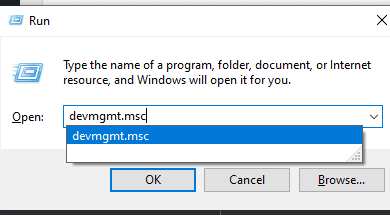
- Dans la liste des périphériques, recherchez votre imprimante. Une fois que vous l'avez trouvé, faites un clic droit dessus et choisissez «Mettre à jour le pilote».
- Vous verrez maintenant deux options. Cliquez sur «Rechercher automatiquement le logiciel pilote mis à jour».
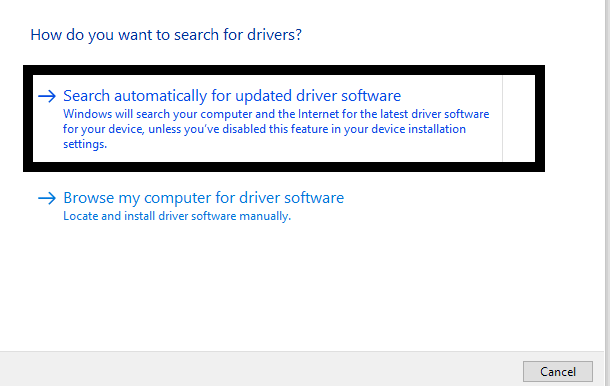
Annonces
- Suivez ensuite les instructions à l'écran pour mettre à jour les pilotes, et Windows installera automatiquement les derniers pilotes via Internet.
Vous pouvez également mettre à jour les pilotes manuellement. Pour cela, vous devez utiliser votre navigateur Web et vous rendre sur le site Web du fabricant de votre imprimante. Ici, parcourez l'ensemble du site Web et vous trouverez des liens pour télécharger les derniers pilotes Windows pour votre modèle d'imprimante. Une fois que vous avez téléchargé le fichier d'installation des derniers pilotes, installez-les sur votre ordinateur.
Vous pouvez même utiliser une application ou un programme tiers pour mettre à jour vos pilotes. Plusieurs de ces programmes utilitaires tiers analysent votre ordinateur à la recherche de pilotes obsolètes, puis installent les derniers pilotes une fois qu'ils les ont trouvés. Ces programmes utilitaires facturent un peu leur service, mais cela en vaut la peine puisque vous n'avez plus à vous soucier d'avoir des pilotes obsolètes.
Si les derniers pilotes de votre imprimante sont installés sur votre ordinateur, mais que vous rencontrez toujours l'erreur d'imprimante 482, essayez la solution suivante mentionnée ci-dessous.
Annonces
Mettez l'imprimante sous tension:
Une erreur simple qui a conduit les utilisateurs à faire face à cette erreur consiste à éteindre l'imprimante pendant son utilisation. Assurez-vous que votre imprimante est physiquement allumée et qu'elle est réglée sur le mode En ligne.
Si votre imprimante est allumée, mais que vous rencontrez toujours l'erreur d'imprimante 482, essayez la solution suivante mentionnée ci-dessous.
Modifiez les paramètres de l'imprimante:
Vous pouvez essayer de modifier les paramètres de votre imprimante dans le menu Paramètres de Windows pour corriger certaines erreurs.
- Appuyez sur la touche Windows + I pour ouvrir le menu Paramètres de Windows.
- Cliquez sur Appareils.
- Cliquez maintenant sur l'onglet «Imprimantes et scanners» dans le volet gauche de la fenêtre Paramètres.
- Ici, modifiez vos options d'impression. Vous pouvez sélectionner l'option Microsoft Print to PDF au lieu de l'option Print to PDF de base pour résoudre le problème d'erreur de l'imprimante. Effectuez simplement une recherche Google sur les paramètres d'imprimante qui conviennent le mieux à votre modèle d'imprimante et définissez les paramètres en conséquence.
Si vous avez modifié les paramètres de votre imprimante, mais que vous rencontrez toujours l'erreur d'imprimante 482, essayez la solution suivante mentionnée ci-dessous.
Assurez-vous que vous avez installé la bonne imprimante:
Lorsque vous connectez une imprimante à votre ordinateur pour la première fois, vous devez ajouter ce nouveau périphérique à votre ordinateur.
- Appuyez sur la touche Windows + I pour ouvrir le menu Paramètres de Windows.
- Cliquez sur Appareils.
- Cliquez maintenant sur l'onglet «Imprimantes et scanners» dans le volet gauche de la fenêtre Paramètres.
- Cliquez sur l'option «Ajouter une imprimante ou un scanner», puis suivez les instructions à l'écran pour installer cette nouvelle imprimante sur votre système. Assurez-vous que l'imprimante que vous choisissez d'ajouter ici est bien l'imprimante que vous avez connectée à votre ordinateur.
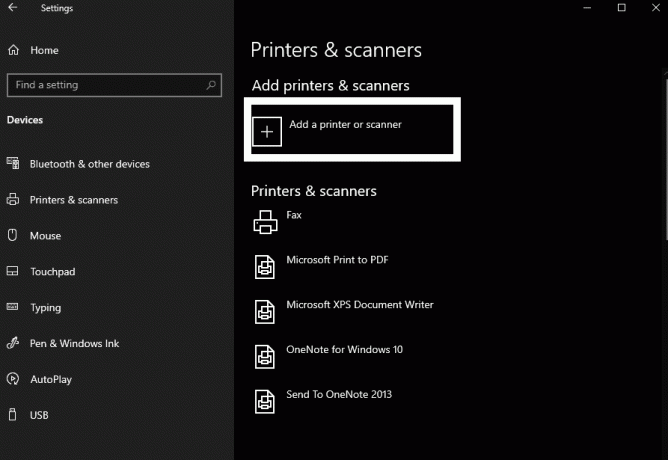
Si vous vous êtes assuré d'avoir installé l'imprimante appropriée sur votre système Windows, mais que vous êtes toujours confronté à l'erreur d'imprimante 482, passez à la solution suivante mentionnée ci-dessous.
Vérifiez la fonctionnalité de votre imprimante:
Certaines imprimantes peuvent uniquement imprimer des documents texte en niveaux de gris. Il n'y a pas de fonction pour imprimer des images graphiques sur certaines imprimantes. Donc, si vous avez une telle imprimante avec des fonctionnalités limitées et essayez d'imprimer quelque chose de graphique en couleurs, vous rencontrerez une erreur d'imprimante d'exécution. Dans un tel scénario, si vous souhaitez imprimer quelque chose de plus que du texte, vous devez connecter une imprimante plus puissante avec plus de fonctionnalités. Il n'y a pas d'autre moyen de contourner cela. Si vous n'avez pas une telle imprimante avec vous, vous pouvez l'emprunter à un ami ou l'acheter dans un magasin.
Si vous avez une imprimante avec toutes les fonctionnalités mais que vous rencontrez toujours l'erreur d'imprimante 482, passez à la solution suivante mentionnée ci-dessous.
Redémarrez le spouleur d'impression:
Le spouleur d'impression est une fonction qui maintient une file d'attente de tous vos travaux d'impression. Il serait préférable que vous redémarriez le spouleur d'impression et qu'il effacera tous les travaux d'impression présents dans la file d'attente. Donc, si vous avez un travail qui cause particulièrement cette erreur, il sera effacé et vous pourrez ensuite utiliser à nouveau votre imprimante normalement.
- Appuyez sur la touche Windows + R pour ouvrir la boîte de dialogue Exécuter.
- Entrez «services.msc» dans la boîte de dialogue Exécuter et cliquez sur OK.
- Faites défiler la liste des services et trouvez le service «Spouleur d'impression» ici.
- Une fois que vous l'avez trouvé, cliquez dessus, puis vous verrez l'option «Redémarrer le service» dans le coin supérieur droit de votre écran.

- Cliquez dessus, puis le spouleur d'impression redémarrera.
Si vous rencontrez des problèmes suite à ce processus dans la fenêtre des services, vous pouvez utiliser la méthode d'invite de commandes.
- Appuyez maintenant sur la touche Windows + R pour ouvrir à nouveau la boîte de dialogue Exécuter.
- Entrez «services.msc» dans la boîte de dialogue Exécuter et appuyez sur Ctrl + Maj + Entrée. Cliquez sur Oui lorsque la fenêtre contextuelle UAC apparaît.
- Entrez la commande suivante dans la fenêtre cmd et appuyez sur Entrée.
spouleur d'arrêt du réseau

- Une fois ce processus terminé, entrez la commande suivante et appuyez à nouveau sur Entrée.
DEL / F / S / Q% systemroot% System32spoolPRINTERS
- Enfin, entrez la commande suivante, puis appuyez à nouveau sur Entrée.
spouleur de démarrage net
Si le redémarrage du spouleur d'impression n'a pas non plus résolu l'erreur 482 de votre imprimante d'exécution, essayez la solution suivante mentionnée ci-dessous.
Utilisez un nettoyeur de registre:
Le registre est la zone de stockage de la base de données qui conserve tous les paramètres logiciels et matériels de votre ordinateur. Si quelque chose est endommagé dans le registre, vous trouverez toutes sortes d'erreurs dans votre système Windows, y compris l'erreur d'imprimante. Utilisez donc un outil tiers pour vider votre registre. Il existe plusieurs programmes de nettoyage de registre de ce type. Téléchargez toute personne qui vous convient et utilisez-la sur votre ordinateur.
Ce sont toutes les méthodes ou solutions que vous pouvez essayer pour corriger l'erreur d'imprimante 482. Si vous avez des questions ou des questions sur cet article, commentez ci-dessous et nous vous répondrons. Assurez-vous également de consulter nos autres articles sur trucs et astuces iPhone,Trucs et astuces Android, Trucs et astuces PC, et bien plus encore pour des informations plus utiles.
Publicités Dans ce guide, nous allons vous montrer les étapes pour exécuter Android sur Linux avec l'aide…
Publicités Vous essayez d'être productif et les notifications Microsoft Teams troublent votre attention en permanence? Les notifications sont destinées à…
Publicités Dans cet article, nous allons vous montrer les options que vous pouvez faire pour corriger la perte de paquets dans…